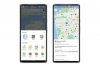Πίστωση εικόνας: aleksey_rezin/iStock/Getty Images
Εάν είστε χρήστης email του Hotmail, πιθανότατα είστε περισσότερο από εξοικειωμένοι με τους σωρούς ανεπιθύμητης αλληλογραφίας που φιλτράρει στα εισερχόμενά σας σε καθημερινή βάση, ενώ πολύ λίγα από αυτά τα μηνύματα ηλεκτρονικού ταχυδρομείου χτυπούν πραγματικά το ανεπιθύμητο ταχυδρομείο σας ντοσιέ. Ευτυχώς, αυτό είναι περισσότερο από πιθανό να προκληθεί επειδή δεν έχετε τροποποιήσει τις ρυθμίσεις του φίλτρου ανεπιθύμητης αλληλογραφίας. απλή διαδικασία που μπορεί να σας γλιτώσει από τους πονοκεφάλους που προέρχονται από τη διαγραφή εκατοντάδων ανεπιθύμητων μηνυμάτων σε τακτική βάση βάση.
Επιλέγοντας το επίπεδο ασφάλειας ανεπιθύμητης αλληλογραφίας
Βήμα 1
Επισκεφτείτε το Hotmail.com και συνδεθείτε στο λογαριασμό σας.
Το βίντεο της ημέρας
Βήμα 2
Κάντε κλικ στο σύνδεσμο "Επιλογές" στην επάνω δεξιά πλευρά της κύριας οθόνης. Στο πλαίσιο που εμφανίζεται, κάντε κλικ στο κουμπί "Περισσότερες επιλογές" στο κάτω μέρος του πλαισίου.
Βήμα 3
Κάντε κλικ στην ενότητα "Ανεπιθύμητα email" στον σύνδεσμο που αναφέρει "Φίλτρα και αναφορές".
Βήμα 4
Επιλέξτε ένα από τα τρία πρώτα κουμπιά για να φιλτράρετε καλύτερα τον λογαριασμό σας. Περιλαμβάνουν τα εξής: "Χαμηλό--Προφανή ανεπιθύμητη αλληλογραφία αποστέλλεται στον φάκελο ανεπιθύμητης αλληλογραφίας" μαζί με "Τυπικό--Τα περισσότερα ανεπιθύμητα email αποστέλλονται στον φάκελο ανεπιθύμητης αλληλογραφίας" και "Αποκλειστικό -- Όλα αποστέλλονται στον φάκελο ανεπιθύμητης αλληλογραφίας εκτός από μηνύματα από τις επαφές σας και ασφαλείς αποστολείς, ανακοινώσεις και ειδοποιήσεις υπηρεσίας Windows Live Hotmail που εγγραφήκατε."
Βήμα 5
Επιλέξτε την επιλογή "Αποκλειστική" εάν θέλετε να λαμβάνετε μηνύματα ηλεκτρονικού ταχυδρομείου μόνο από επαφές που βρίσκονται στη λίστα επαφών σας.
Βήμα 6
Κάντε κύλιση στην επικεφαλίδα "Διαγραφή ανεπιθύμητης αλληλογραφίας" και μπορείτε να επιλέξετε να στείλετε όλα τα ανεπιθύμητα μηνύματα στον φάκελο ανεπιθύμητης αλληλογραφίας ή να διαγράψετε τα μηνύματα αμέσως. Η επιλογή αποστολής αυτών των μηνυμάτων σε έναν φάκελο ανεπιθύμητης αλληλογραφίας θα σας επιτρέψει να βρείτε μηνύματα ηλεκτρονικού ταχυδρομείου αργότερα και μπορεί να είναι χρήσιμη εάν κάποιος ισχυριστεί ότι το email του πρέπει να έχει μεταβεί στον φάκελο ανεπιθύμητης αλληλογραφίας σας.
Βήμα 7
Κάντε κύλιση στην ενότητα "Αναφορά ανεπιθύμητων μηνυμάτων". Μπορείτε να επιλέξετε να αναφέρονται αυτόματα τα ανεπιθύμητα μηνύματα ηλεκτρονικού ταχυδρομείου ή να μην αναφέρονται αυτά τα μηνύματα. Θυμηθείτε, μπορείτε να στείλετε αναφορές ανεπιθύμητων μηνυμάτων σε μεμονωμένα ανεπιθύμητα μηνύματα αλληλογραφίας αργότερα.
Βήμα 8
Κάντε κλικ στο κουμπί "Αποθήκευση" στο κάτω δεξιό μέρος της σελίδας. Οι ρυθμίσεις σας δεν έχουν αλλάξει και θα πρέπει να προστατεύουν καλύτερα τα ανεπιθύμητα μηνύματα από την άφιξη.
Αποκλεισμός και αποδοχή μόνο ορισμένων αποστολέων
Βήμα 1
Κάντε κλικ στο κουμπί "Επιλογές" από την κύρια οθόνη του Hotmail μόλις συνδεθείτε. Κάντε κλικ στο "Περισσότερες επιλογές"
Βήμα 2
Κάντε κλικ στον σύνδεσμο για "Ασφαλείς και αποκλεισμένους αποστολείς" κάτω από την επικεφαλίδα "Ανεπιθύμητη αλληλογραφία" που βρίσκεται στη σελίδα περισσότερων επιλογών.
Βήμα 3
Κάντε κλικ στους συνδέσμους "Ασφαλείς αποστολείς, Ασφαλείς λίστες αλληλογραφίας" ή "Αποκλεισμένοι αποστολείς".
Βήμα 4
Πληκτρολογήστε τη διεύθυνση email που θέλετε να προσθέσετε σε οποιαδήποτε από τις τρεις λίστες στο Βήμα 3 και κάντε κλικ στο κουμπί "Προσθήκη στη λίστα" δίπλα στο πεδίο διεύθυνσης email.
Βήμα 5
Καταργήστε άτομα και λίστες κάνοντας κλικ στο προστιθέμενο email στα δεξιά και κάνοντας κλικ στο κουμπί κατάργηση από τη λίστα.
Υπόδειξη
Η προσθήκη "Αποκλεισμένοι αποστολείς" και "Ασφαλείς αποστολείς" είναι ένας πολύ καλός τρόπος για να διασφαλίσετε ότι ορισμένα μηνύματα ηλεκτρονικού ταχυδρομείου από συγκεκριμένους αποστολείς λαμβάνονται ή απορρίπτονται 100 τοις εκατό των περιπτώσεων.